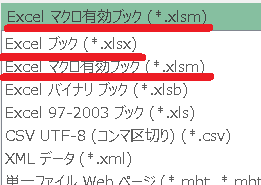
[ホーム] > [間違えやすい類語 IT編一覧] > [Excel の拡張子である xls, xlsx, xlsxm の違い]
このページでは Microsoft Excel (Officeのファミリーの一つ)である Excel の拡張子に関して説明します。
拡張子の違いで役割が全く違うので、使い方をしっかりと把握しておく必要があります。
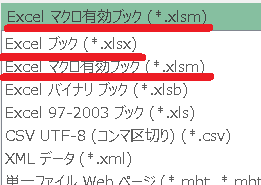
(注意)分かりやすく簡単に記載しており、一部の環境や分野では記載内容が異なる可能性があります。あくまでも参考程度でお読みください。
| 説明 | xls | xlsx | xlsxm |
| 概要 | Excel 2003までのExcel形式の標準の拡張子。 | Excel 2007以後のExcel形式の標準の拡張子。ただしマクロの実行は不可。 | Excel 2007以後のExcel形式の標準の拡張子。ただしマクロの実行は不可。 |
| マクロの実行 | 可能(設定による) | × | 可能(設定による) |
Excel 2007以後でも今のところは xls 形式のファイルは開くことはできます。(いつまでサポートされるかは不明)
なぜ.xlsx と .xlsm で分かれているかというと、セキュリティ上の理由が大きいと思います。
ExcelなどのOffice文書にはマクロ機能が搭載されています。マウロによりプログラムが実行可能です。
ただし悪意のマクロが含まれている場合など脆弱性を狙い情報を盗まれたりadministartor権限が乗っ取られたりする可能性があります。
よって明確に分離し、 xlsx を開いている間はマクロの実行が禁止されるので安心ということです。(特に他から受け取ったファイル)
逆に xlsmファイルを開く場合は十分に注意が必要です。入手元が十分安全であることを確認しましょう。あなたのPCでマクロが実行される可能性があります。
一方でファイルを作成する場合、マクロの必要性がないファイルなら xlsx として保存するべきです。これなら実行する場合もある程度安心できます。
このような理由でマクロ有り、無しで分かれているものと思われます。
2023/11/14 追記
[ホーム] > [間違えやすい類語 IT編一覧]
,